Tworzenie i rejestrowanie żądań typu wyślij i obciąż
Wyślij i obciąż odnosi się do procesu, w którym określona ilość towarów może zostać sprzedana w niższej cenie, na przykład jako oferta specjalna. Użycie specjalnej ceny w klauzuli wyślij i obciąż wymaga umowy z dostawcą wskazanej w dokumencie oferty. Dostawca pokryje różnicę pomiędzy pierwotną ceną a specjalną ceną w ofercie typu wyślij i obciąż.
Proces tworzenia i rejestrowania żądania wyślij i obciąż (SD) rozpoczyna się od oferty zakupu (SQU).
Aby otworzyć aplikację Oferta zakupu (SQU), znajdź pozycję Zaopatrzenie w menu RamBase, a następnie pozycję Wycena. Kliknij pozycję Oferty zakupu, aby wejść do aplikacji SQU.
Kliknij ikonę SQU wyślij i obciąż, aby otworzyć okno Oferta zakupu – Wyślij i obciąż.
Możesz też utworzyć SD dla konkretnej grupy nabywców, używając ikon w polu ODSPRZEDAŻ w widoku pozycji.
SQU musi mieć wypełnione pola ValidFrom, ValidTo i Wygasa.
W menu kontekstowym wybierz opcję Zarejestruj ofertę zakupu, aby zarejestrować SQU. Powoduje to stawienie statusu SQU na wartość ST:4.
SD można teraz uwzględniać w zamówieniach.
Aby obsługiwać zamówienie sprzedaży (COA) z SD, wprowadź pozycję COA.
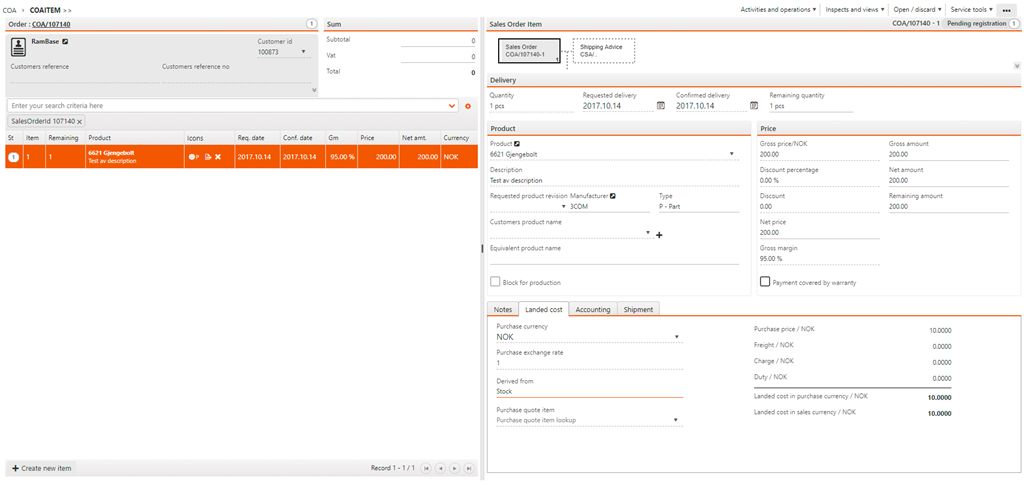
W folderze Koszt z wyładunkiem kliknij strzałkę skierowaną w dół w polu Pozycja oferty zakupu.
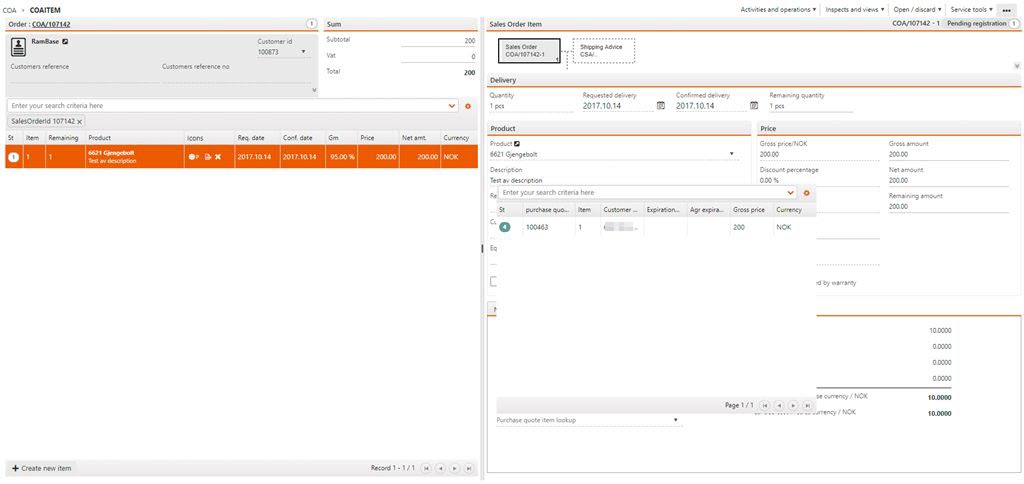
Tutaj możesz wybrać żądanie SD i połączyć je z zamówieniem. Koszt zmieni się w zależności od różnicy w cenie ustawionej w ofercie.
Po wysłaniu zamówienia połączonego z ofertą SD, można dochodzić roszczeń od dostawcy.
Otwórz aplikację Zarządzanie wyślij i obciąż (SDM), znajdź pozycję Zaopatrzenie w menu RamBase, a następnie pozycję Żądania. Kliknij opcję Zarządzanie wyślij i obciąż, aby wejść do aplikacji SDM.
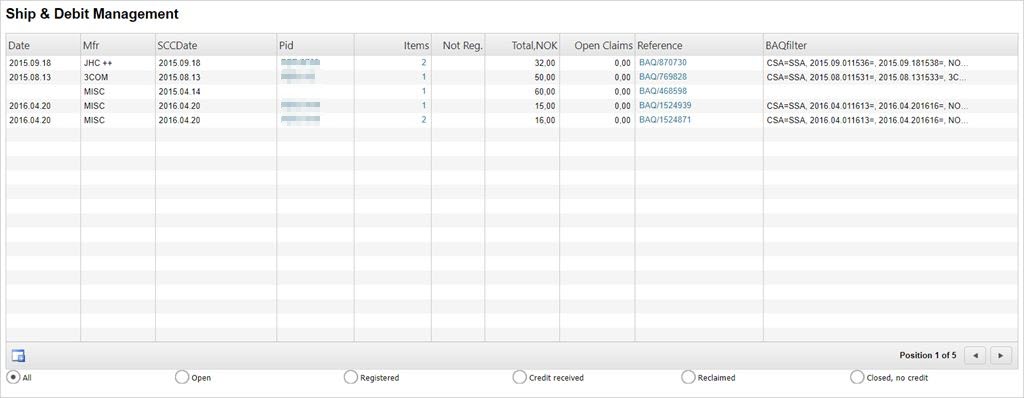
Kliknij ikonę Utwórz żądanie wyślij i obciąż, która znajduje się w lewym rogu, aby utworzyć nowe żądanie.
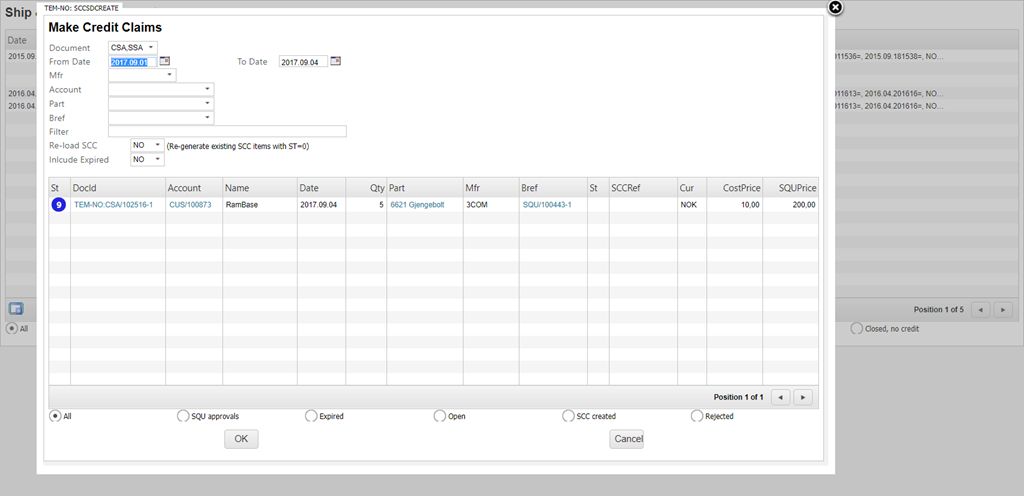
Użyj pól, aby odfiltrować wyniki. Uzyskane wyniki wykorzystasz na dalszym etapie. Po wybraniu żądanych dokumentów kliknij przycisk OK.
Spowoduje to utworzenie dokumentu należności kredytowej dostawcy (SCC), który możesz sprawdzić w przeglądzie zarządzania SD.
Wyróżnij wiersz pozycji SCC w programie Zarządzanie SD i naciśnij klawisz F12, aby otworzyć menu akcji, a następnie wybierz opcję Zarejestruj należności kredytowe.
Odwołanie do zadania wsadowego możesz sprawdzić w polu Odwołanie. Kliknij OK, aby kontynuować.